長年ESETのファミリーライセンスを愛用しています。3年に1度アマゾンで新規用ライセンスを安いときに購入して、更新しています。
ただしこのやり方は通常とは異なるので、毎度調べていました。備忘録もかねて、ESETのライセンスを更新する方法についてまとめましたので、紹介します。
amazonの購入価格は通常の更新価格より安いのか?
結論から言うとamazonで購入した方が安いです。しかし、amazonから安く購入できる期間限定になります。
正規品を更新と比較
私が確認しました「5台3年のESETインターネットセキュリティ」(まるごと安心パックなし)の価格情報を下記します。
ESETのライセンス通常更新は税込み7700円、早期割引キャンペーンで6600円です。
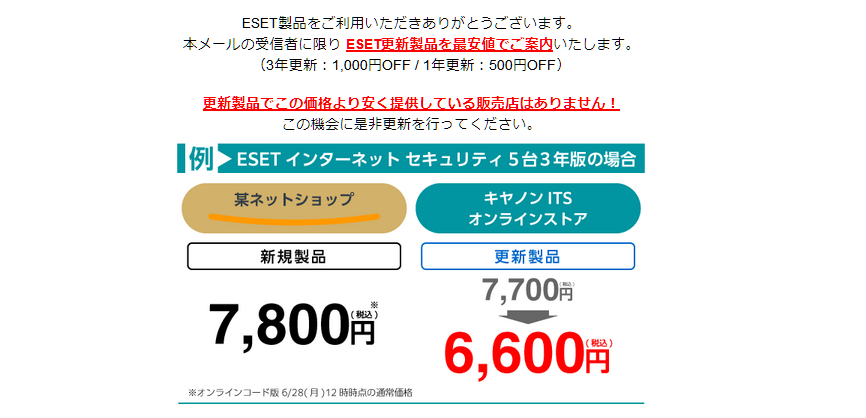
それに対して、amazonの新規用ESETライセンス価格は7800円、2021年6月に開催されていたAmazonプライムデーで税込み5,174円でした。 (プロモーションにより販売価格から値引きなどのキャンペーンが適用されています。今回だと2626円値引きです。)
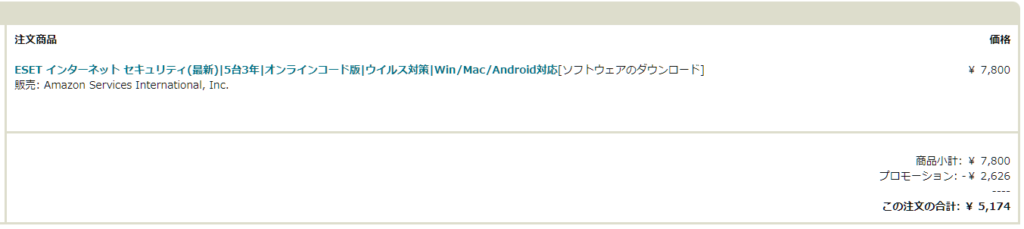
その差は1426円になります。(安売り価格により、金額は前後します。)
そのため、amazonで安く買えるとお得になります。しかし、更新するための手間は必要です。
期間限定を逃した場合や、手間を少しでも減らしたい場合はESETからのライセンス更新をおすすめします。
安売りされる時期
amazonで購入する場合
アマゾンで安く購入できる主なタイミングとしては下記になります。
・Amazonプライムデー(年一回、6月ごろ)
・Amazonサイバーマンデー(年一回、12月ごろ)
・Amazonブラックフライデー(年一回、11月ごろ)
ライセンス期間の開始タイミングは購入日ではなく、ユーザ登録して初めて有効になりますので、いつ購入しても問題ありません。amazonからは購入コードが送られてきますので、それを後述するライセンス登録したタイミングからライセンス期間が開始されます。
ESETのライセンス更新する場合
ESETのライセンスが切れる1カ月前ぐらいから、キヤノンITソリューションズ株式会社(ESETの会社) より、 早期割引キャンペーンのメールが複数回送られてきました。このメールが来た際にライセンス更新するのが安いとおもいます。
amazonで購入方法、購入コードの確認方法
カード版のほうが高いですので、ライセンスコード版で購入します。ライセンスコード版を購入すると、購入コードがメールで届きます。下の画像の赤色塗りの個所に購入コードが記載されています。
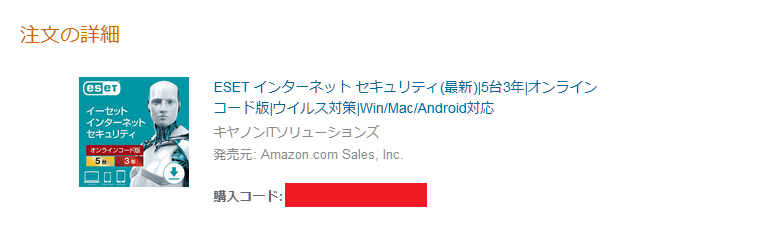
amazonのアカウント&リストを開き、アカウントサービスのゲーム&PCソフトダウンロードライブラリからでも、購入コードを確認することはできます。
カード版とライセンスコード版との違いとしては、購入コードが送付される媒体が違うのみのようです。カード版は購入コードがカードで送られてくるようです。
更新手順
ここからが実際の更新手順になります。 新規ユーザ登録して、ESETに 製品認証キー入れるという2つの手順で更新することができます。ESETの再インストールは不要です。
この手順(新規ユーザ登録した時点)にて、購入コードを製品認証キーにした時から、ライセンスの有効期間が開始となります。更新前のライセンスの残存期間は繰越できませんので、有効期限ぎりぎりに登録した方がお得です。
なお、ライセンス期間が切れても、14日は保護してくれるようです。そのためライセンスを切れてから更新するとさらにお得です。(100円未満ですが…)
ただし、「ライセンス期間近いですよ、更新してくださいね。」というポップアップが頻繁に表示されます。一か月あたり150円ぐらいの差ですので、気になる方はケチらずにポップアップが出てきたタイミングで、更新するといいと思います。
用意するもの
- ESETの購入コード
- メールアドレス
メールアドレスは前回登録したアドレスと同じでも問題ありません。私も毎回同じアドレスで登録しています。
手順1.新規ユーザ登録する。(購入コードを製品認証キーにする)
まず、新規ユーザ登録します。現在ESETを利用中であっても、新規ユーザ用のライセンスを用いて更新する場合、新規ユーザ登録が必要になります。
新規ユーザ登録ページに移動する。
下記のURLからユーザ登録サイトにアクセスします。
https://eset-info.canon-its.jp/support/register/howto_reg_new.html
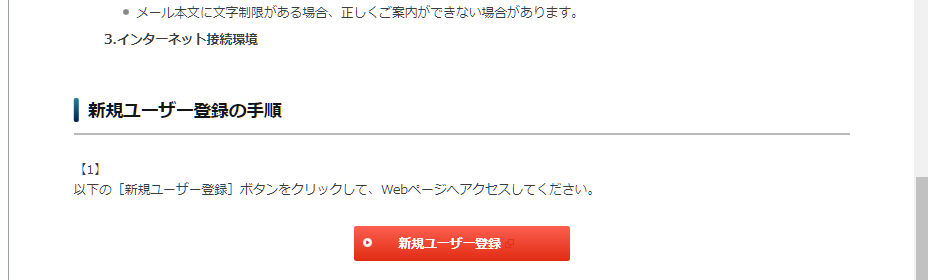
サイトが表示され、少しスクロールすると、[新規ユーザ登録]のボタンがあります。 [新規ユーザ登録]のボタンをクリックして、新規ユーザ登録ページへ移動します。
新規ユーザ登録ページで情報を入力
新規ユーザ登録ページへ移動した後、下記の流れで新規ユーザ登録に必要な情報を入力していきます。
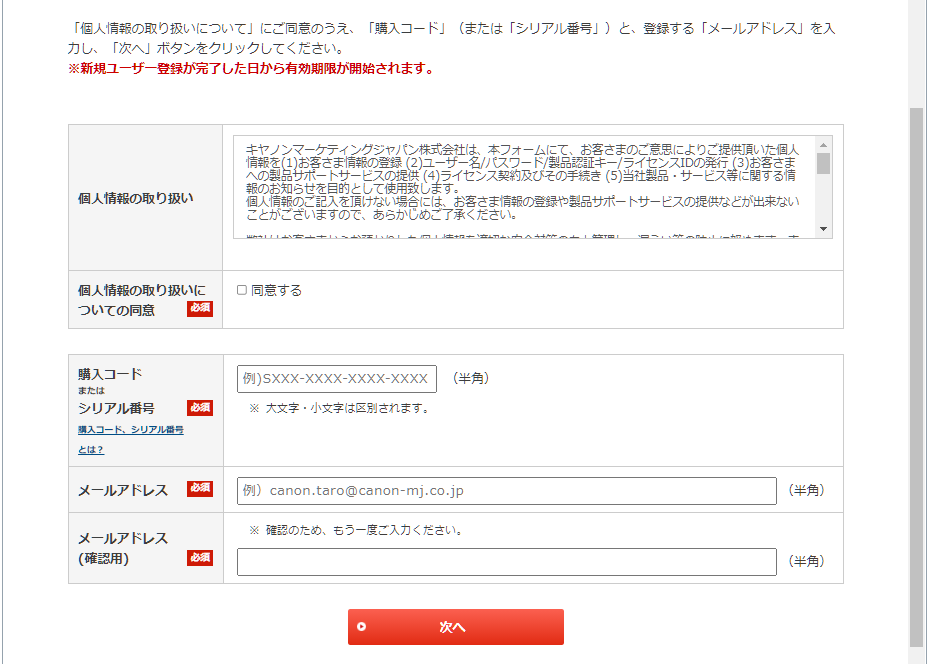
1.個人情報の取り扱いについての同意をチェックする。
2.購入コードを入力する。
3.メールアドレスの入力する。(確認用も)
4.[次へ]を押す。
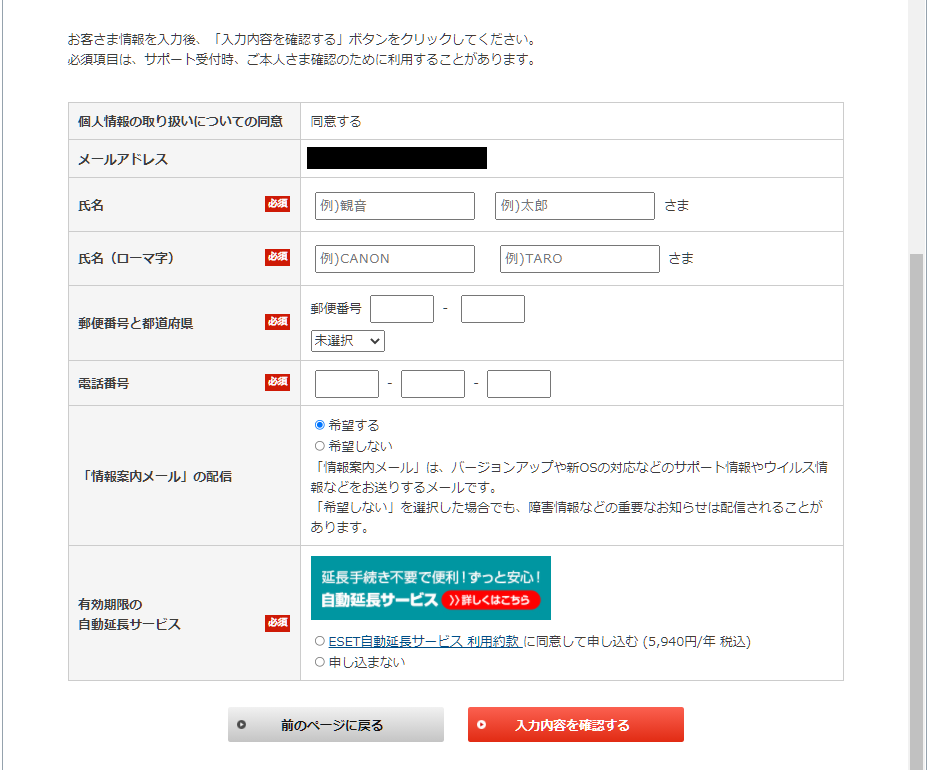
5.個人情報を入力する。
6.「情報案内メール」の配信を「希望しない」にする。(私の場合)
7.申し込まないにチェックを入れる。(私の場合)
8.[入力内容を確認する]を押す。
9.確認画面が出ますので、[登録する]を押す。
完了するとメールに「お客さまのライセンス情報」が送られてきます。そのメールの中の「製品認証キー」がESETの更新するために必要なライセンスキーです。
手順2.ESETに製品認証キーを入力する。
PCの場合
ESETに製品認証キーを入力することで、アクティベーション(ライセンスの登録)ができます。下記の流れでパソコンのアクティベーションを実行します。 Windows10の環境での画像になります。
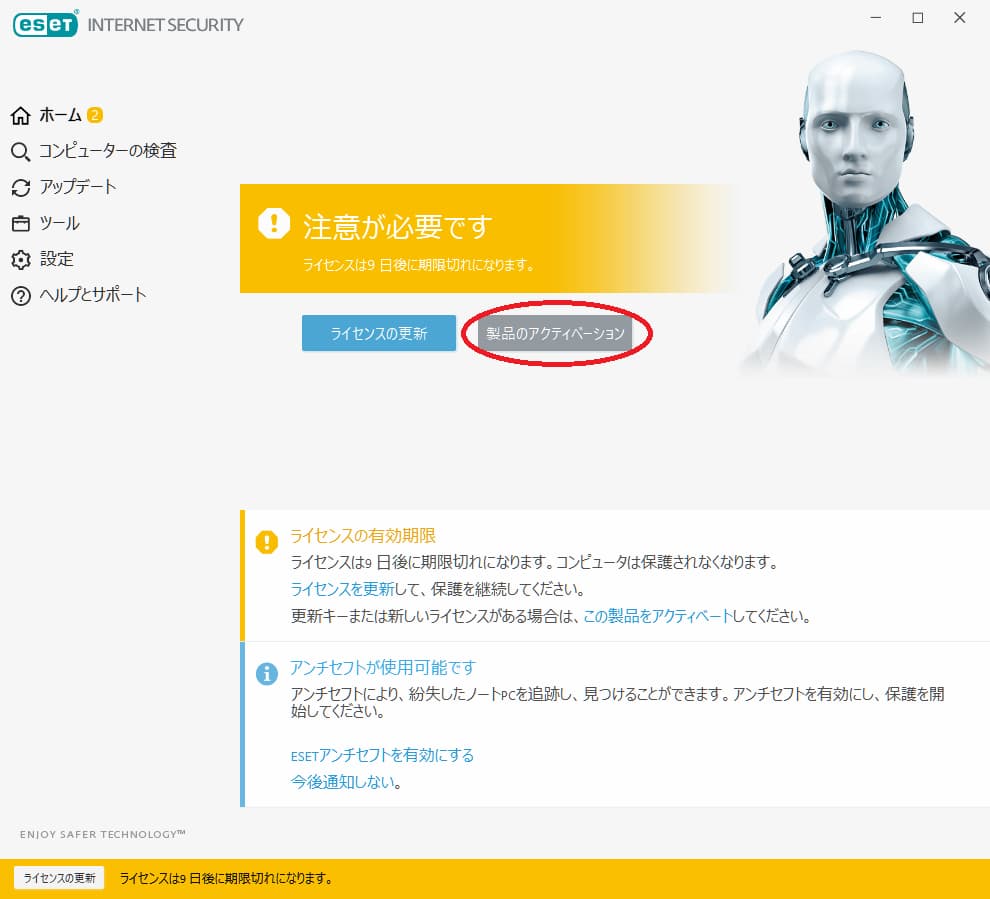
1.ESETのアプリケーションを開く。
2.[製品のアクティベーション]を押す。
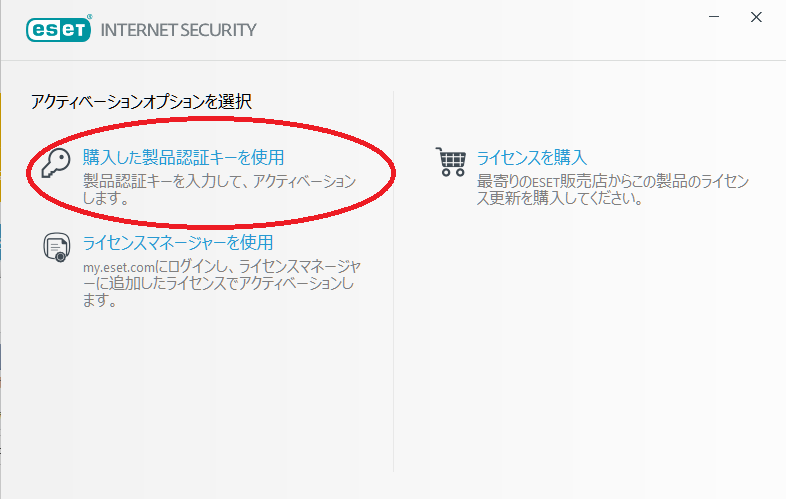
3.[購入した製品認証キーを使用]を押す。
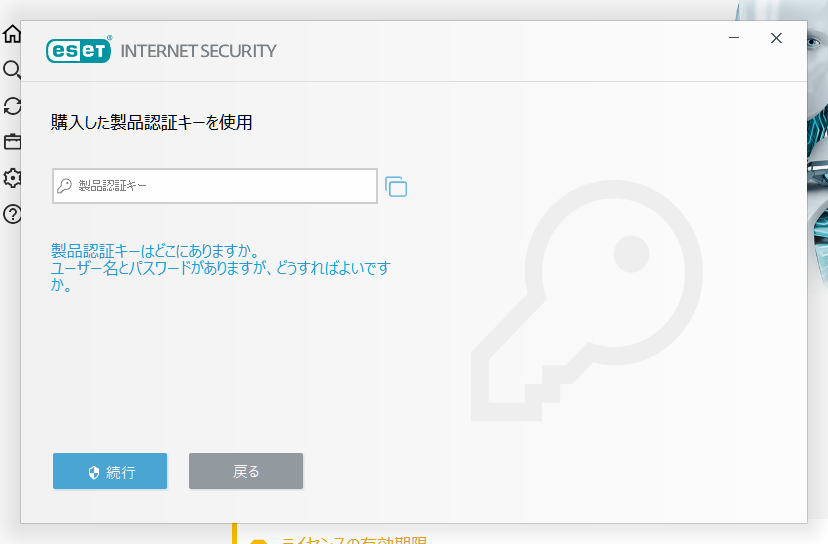
4.メールで届いた製品認証キーを入力する。(コピペでOK)
5.ユーザアカウント制御のポップアップが出てくるので、OKを押す。
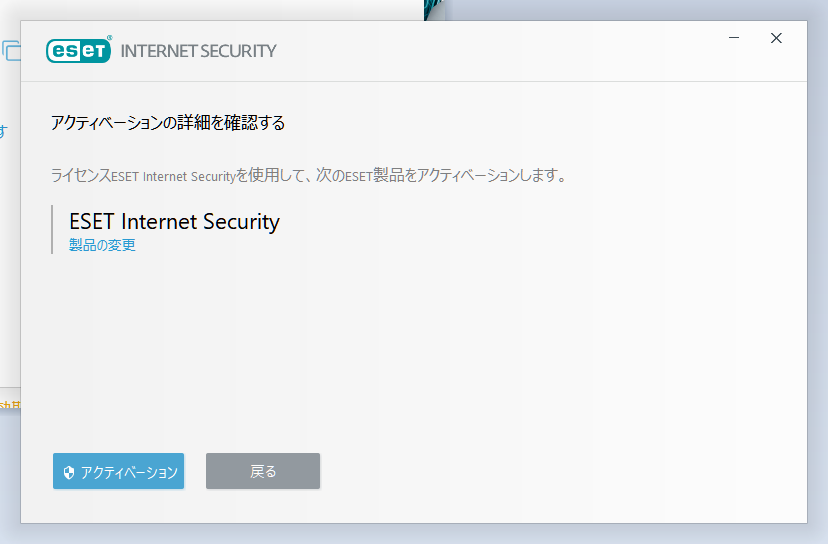
6.[アクティベーション]を押す。
7.アクティベーションが成功しました。と出れば[完了]を押す。
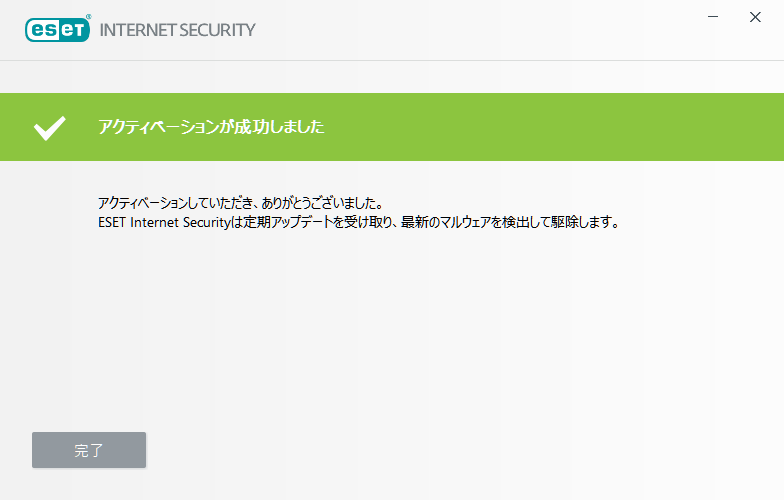
「保護されています」と出れば、更新完了です。
Androidの場合
下記の流れでパソコンのアクティベーションを実行します。
1.Mobile Securityのアプリを立ち上げます。
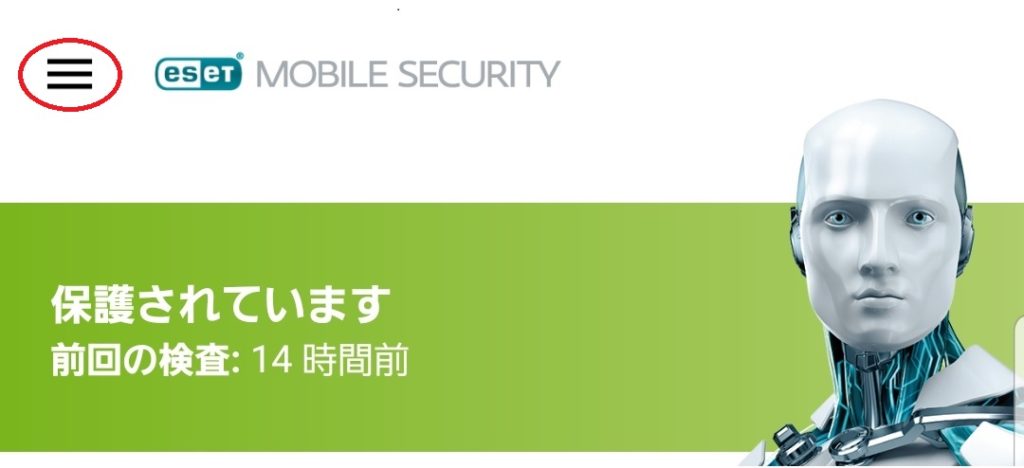
2.左上の[三]を押す。
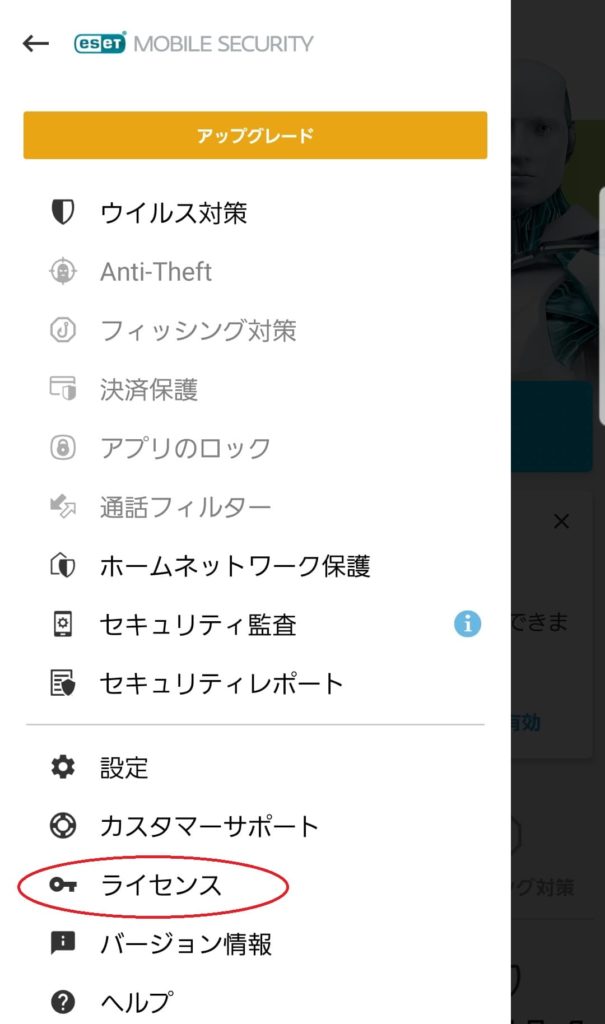
3.[ライセンス]を押す。
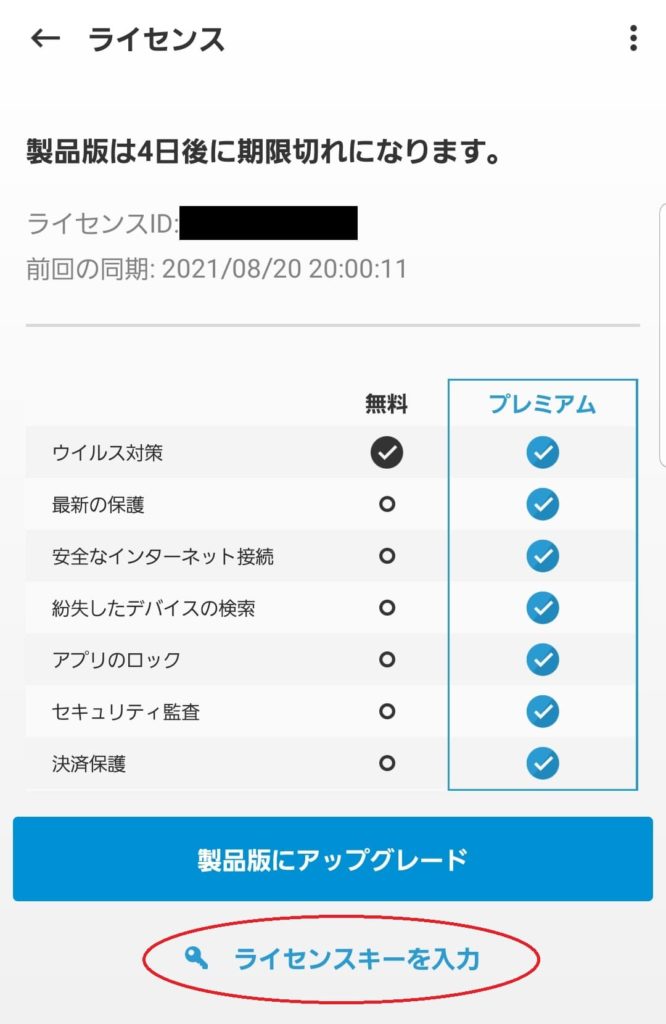
4.[ライセンスキーを入力]を押す。
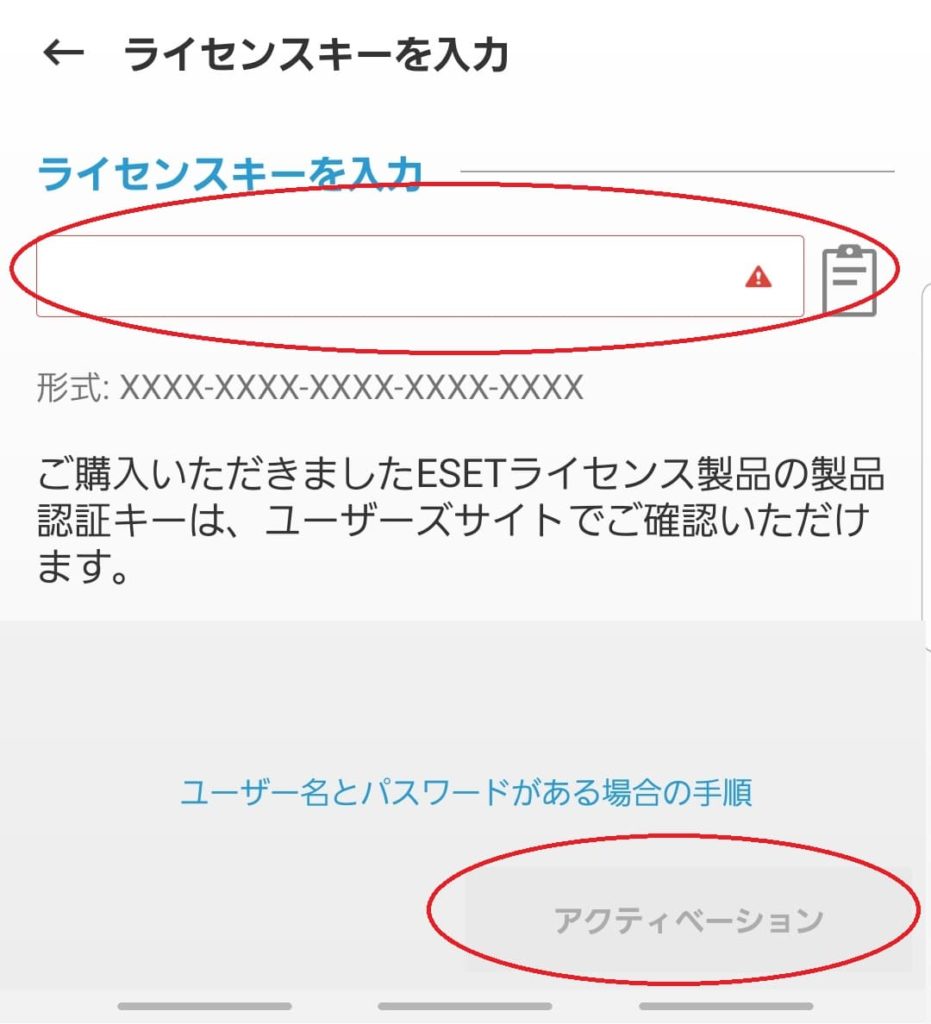
5.購入コードを入力する。
6.[アクティベーション]を押す。
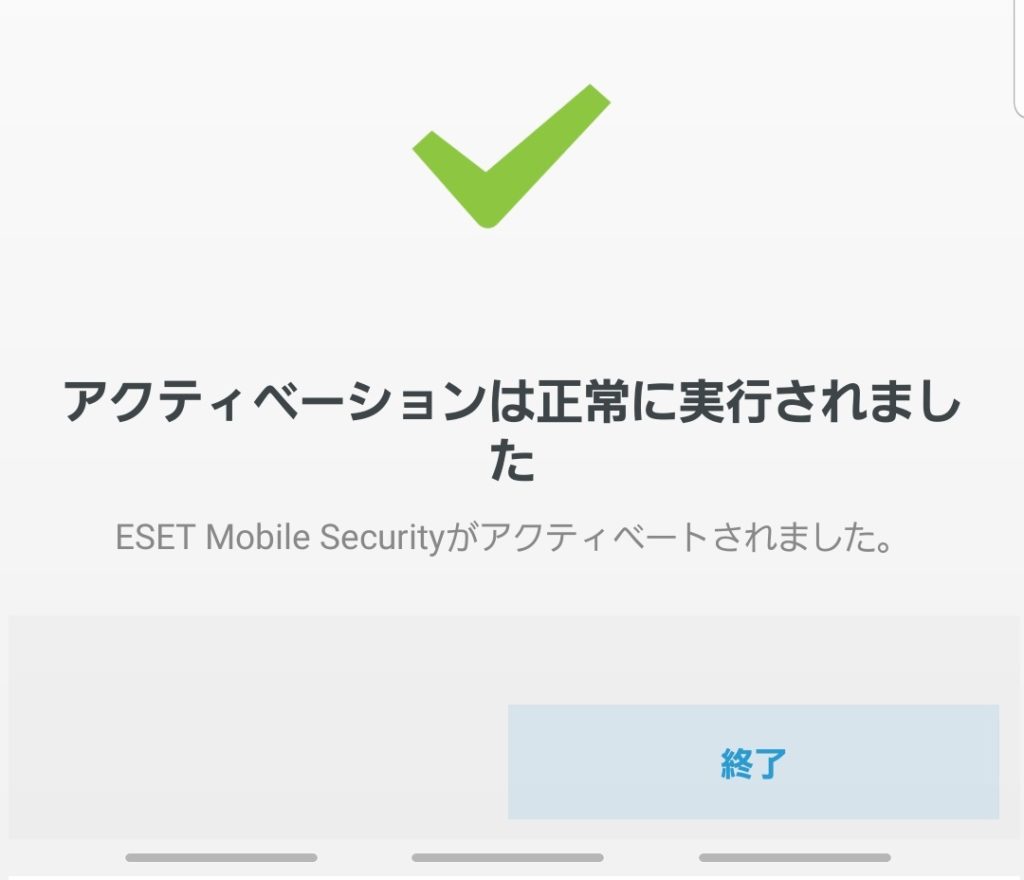
7.アクティベーションは正常に実行されました。と表示されれば[終了]を押す。

期限切れの日にちが伸びていれば、更新完了です。
まとめ
ESETのライセンスを更新する方法を紹介しました。実際にすることは下記の3点のみです。
・次回更新までのAmazonのセール時にESETを購入する。
・ライセンスの期限切れの警告が出たら、購入コードを製品認証キーにする。
・すべての端末のESETに製品認証キーを入力する。
ESETを安く済ませたいのであれば、amazonからの購入が一番お得だと思います。
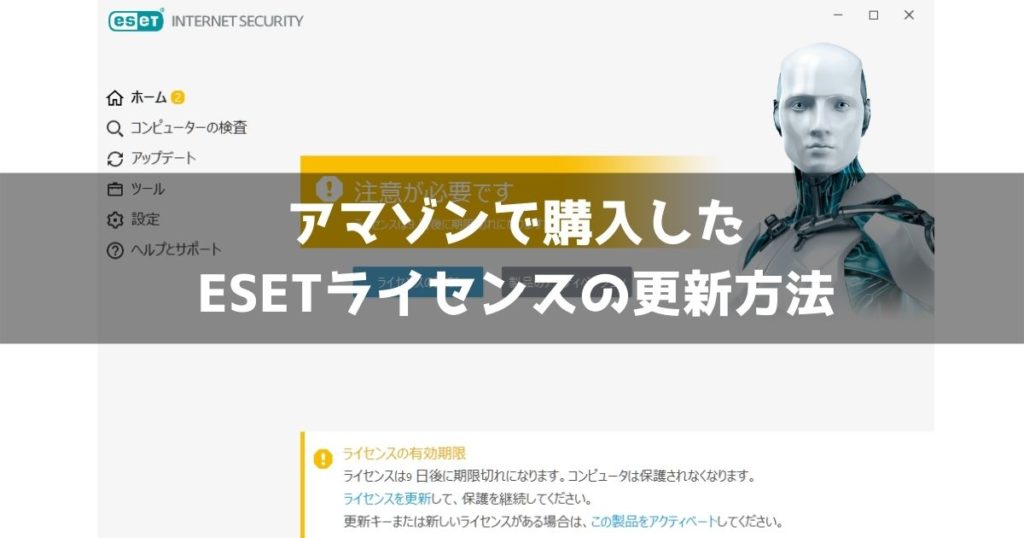

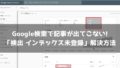
コメント